سلام ! شب همه دوستان بخیر ! در این آموزشی که در پیش رو دارید یاد میگیرید که چطور با استفاده از عکس شخصیتون یه والپیپر خوشگل و زیبا به همراه اسمتون بسازید ! مدت زمان انجام آموزش تقریبا ۳۰ دقیقه هست ! البته دیگه این آموزش رو خیلی واسه مبتدی ها روان بیان نکردیم و عزیزانی که تازه کار با فتوشاپ رو آغاز کردند این آموزش ممکنه براشون مشکل ایجاد کنه ! پس دوستانی که با ابزار ها آشنایی دارند اموزش رو ببینند !خودم کارشو دوس دارم جالبه ! اگه یخورده خلاقیت هم به خرج بدید زیباتر هم میشه . حالا با ما باشید در ادامه !
نکات : رو عکس هایی که نمیبینید زوم کنید
دوستان که با ابزار ها آشنایی دارند هیچ اما مبتدی ها اگه این آموزش رو اگه میخواند انجام بدند این نکات رو همین الان بدونند و رعایت کنند
۱٫ برای خارج کردن از حالت سلکت ctrl+d
2.برای نمایش دادن لیست کامل فیلتر ها ctrl+k رو زده و از قسمت plug تیک show all filter gallery رو بزنند.
۳٫لایه جدید هنگام آموزش رو با ctrl+shift+n میسازن .
۴٫رنگ های blending option رو شبه بزنید !
بریم سراغ اموزش
————————————————–
۱٫ اندازه دسکتاپتون چقدره ؟ ! رو دسکتاپ کلیک راست کنید و screen resolution رو بزنید و ببینید.
۲٫حالا یه لایه جدید باز کنید با ctrl+n و سپس طول و عرض رو وارد کنید.
۳٫حالا layer/new fill layer/gradient
4. بعد از ظاهر شدن کادرش رو کادر رنگ ها کلیک کنید و مثل شکل زیر
5. نتیجه شکل زیر میشه
۶٫ دیگه همه بازیگر های مورد علاقه منو میدونند کیا هستند ![]() عکس خوشگلتون رو باز کنید .
عکس خوشگلتون رو باز کنید .
۷٫ حالا با pen یا lasso tool یا magnetic lasso tool یا polygonal lasso tool یا magic wand tool یا……..دور عکس رو سلکت کنید و اینورس کنید { ctrl+shift+I } و سپس ctrl+c رو بزنید تا از عکس کپی بگیره و سپس در لایه اصلیمون ctrl+v رو بزنید.
۷-۲٫ بعد ctrl+t رو بزنید ! عکس رو یکم کوچیک تر کنید و بیاریدش گوشه سمت چپ!
۸٫حالا سراغ فیلتر sharpen/smart sharpen و مقدار های زیر رو بدید.
۹٫ حالا رو همین لایه ctrl+m رو بزنید و تنظیمات رو انجام بدید .
۱۰٫ نتیجه
۱۱٫ حالا یه بار دیگه ctrl+l رو بزنید و مثل شکل زیر
۱۲٫حالا هم image/adjustment/brightness contrast و مقدار های زیر
۱۳٫حالا یه لایه جدید درست کنید . ctrl+shift+n
14. حالا براش رو انتخاب کنید بعد f5 رو بزنید و مثل زیر
۱۵٫حالا در همین لایه جدید مثل ما شکل زیر رو دربیارید کنار عکستون ! { بعد از تنظیمات براش وقتی دستتون رو یکدست به سمت پایین حرکت بدید و کلیک کنید خودش این شکل رو ایجاد میکنه } دقت کنید کنار هم باشه و یه رنج تقریبا مناسب داشته باشه
۱۶٫ حالا رو لایه اش کلیک راست کنید و blending option رو بزنید و تنظیمات زیر
17.حالا یه لایه جدید دیگه درست کنید .
۱۸٫ elliptical marquee tool رو انتخاب کنید و یه دایره بکشید اول ! بعد دایره های دومی و بعدی رو کافیه shift رو بگیرید و بعد ایجاد کنید .
۱۹٫ کلا شبیه شکل زیر رو در بیارید.
۲۰٫ بعد از سلکت shift+f5 رو بزنید و مثل زیر
۲۱٫نتیجه شکل زیر میشه
۲۲٫حالا رو لایه اش کلیک راست کنید و blending option رو بزنید و مثل زیر
۲۳٫ شکل زیر میشه
۲۴٫حالا یه فونت خوشگل از گوگل سرچ کنید و دانلود کنید ! خب حالا یبار t رو بزنید و یه کلمه از اول اسمتون رو بنویسید !
نکات : ۱٫فونت رنگ مشکی ۲٫سایز اولین حرف اسمتون بزرگ تر از بقیه باشه
۲۵٫ خب حالا برای هر کلمه یبار t رو بزنید و تایپ کنید!
نتیجه ما شکل زیر
۲۶٫ خب الان واسه هر کلمه یه لایه هست ! رو لایه هر حرف کلیک کنید و ctrl+t رو بزنید و حروف رو یکم کج کنید.
حالا از بغل kind اون T رو بزنید { فقط لایه های متن ظاهر میشه ! حالا همه رو با کنترل سلکت کنید و ctrl+e بزنید تا به یه لایه تبدیل بشه }
۲۸٫ خب الان که به یه لایه تبدیل شده برید سراغ فیلتر زیر sketch/note paper و مثل شکل زیر
۲۹٫ حالا فیلتر زیر stylize/find edge
30. حالا رو لایه اش کلیک راست کنید و blending option رو بزنید و مثل شکل های زیر{ شکل هایی که معلوم نیست روش کلیک کنید }
۳۱٫ در پایان هم برید سراغ layer/new adjustment layer/ photo filter و مثل شکل زیر
نتیجه نهایی
راه های ارتباط با من و بیان سوالات در مورد آموزش ها .
ctrv1@yahoo.com


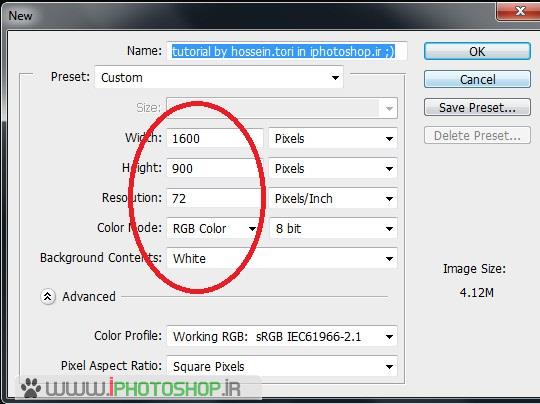
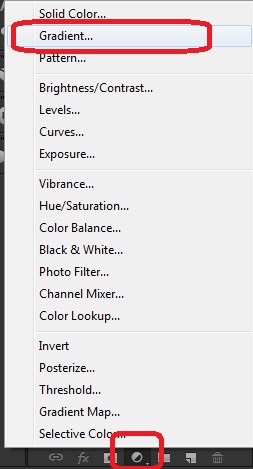
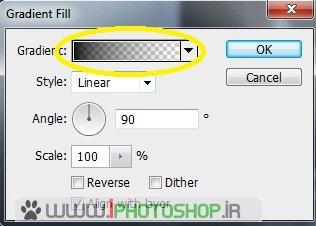
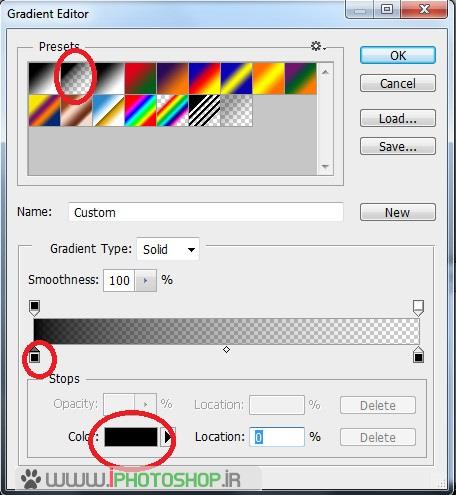
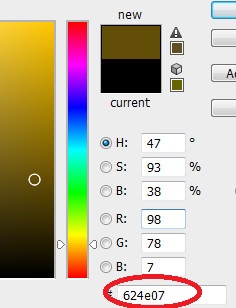
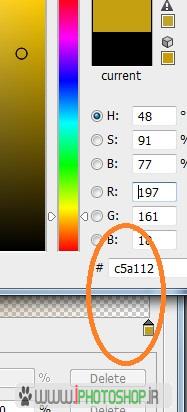
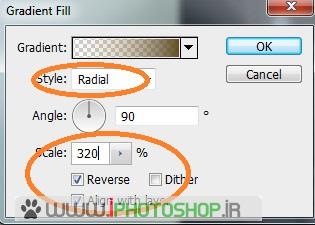


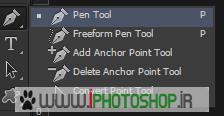
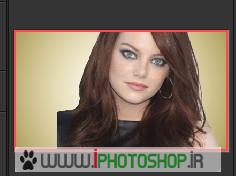

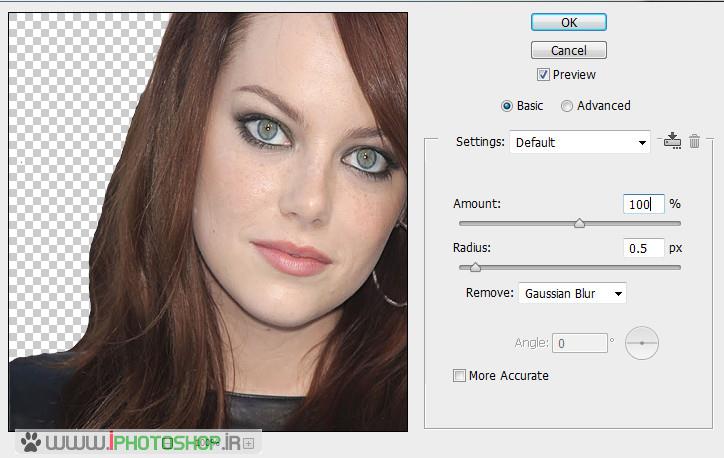
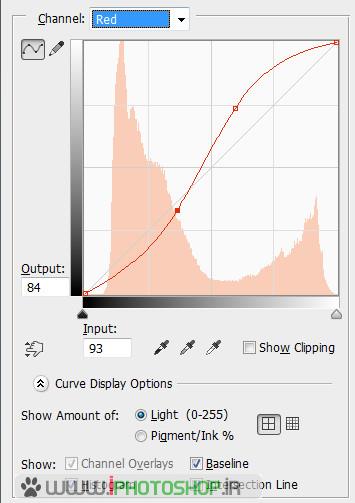
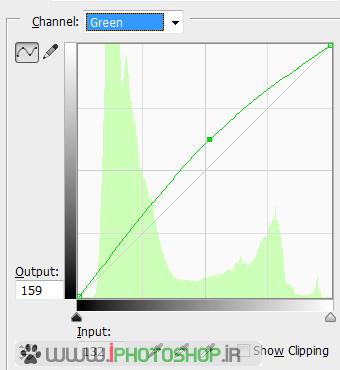
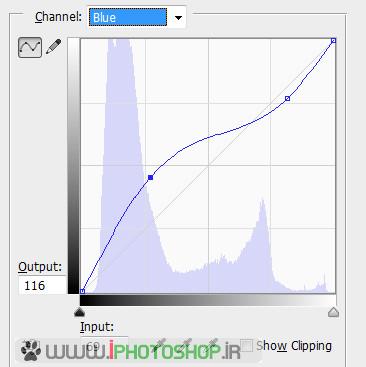
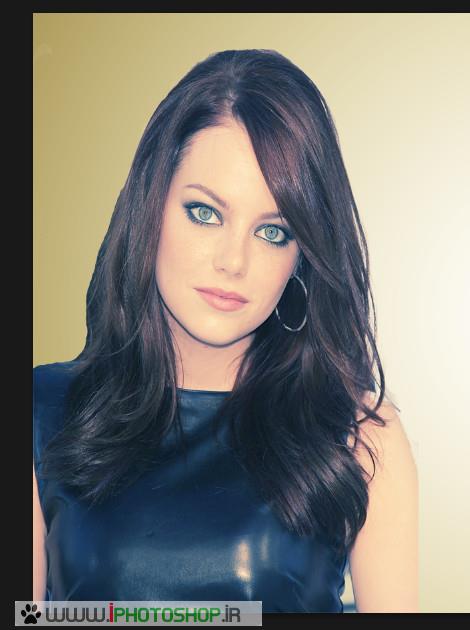
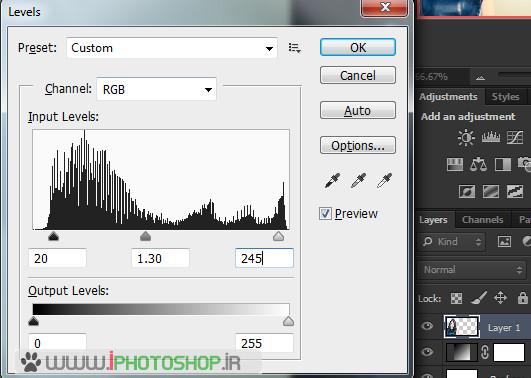
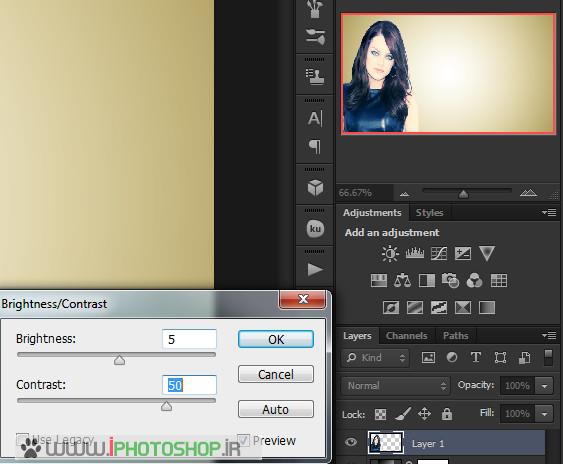

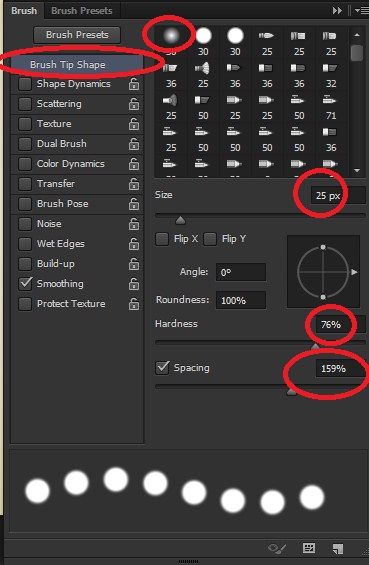

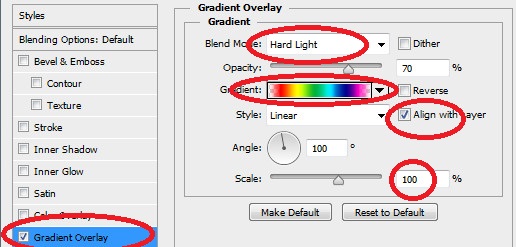
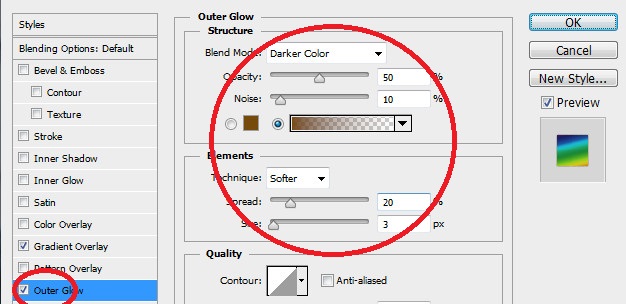





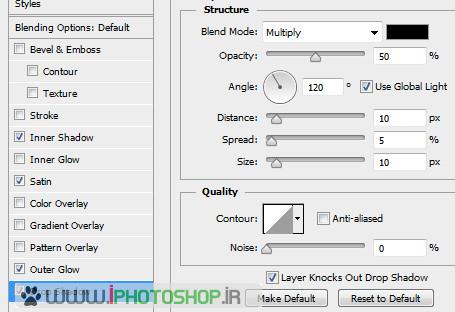
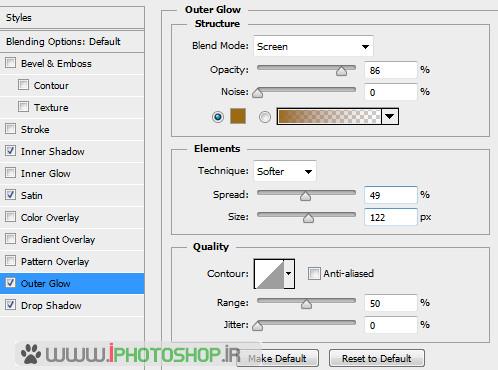
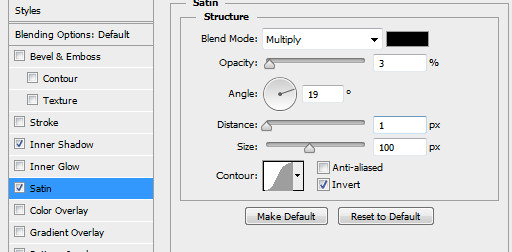


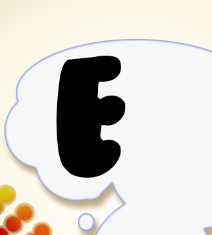

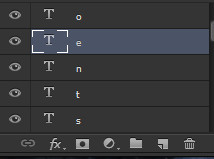
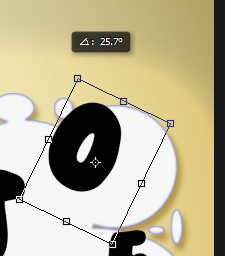

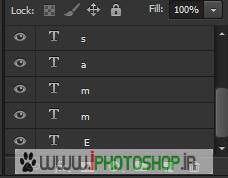

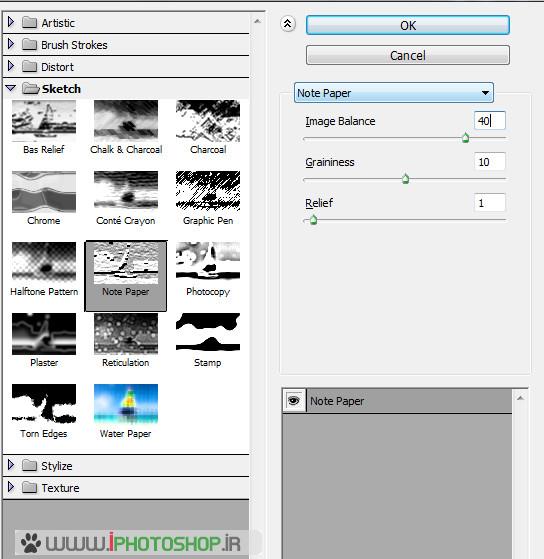

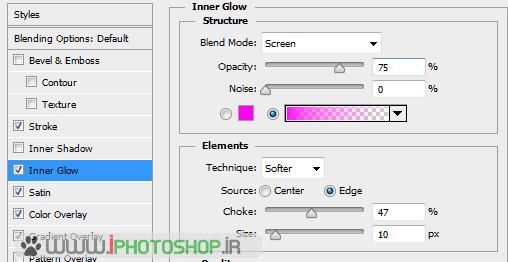
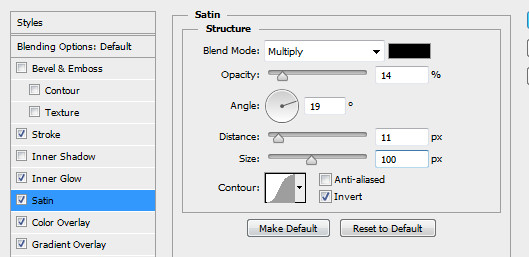
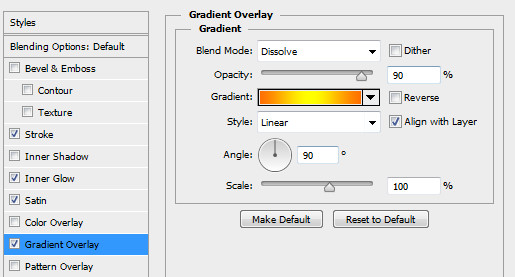
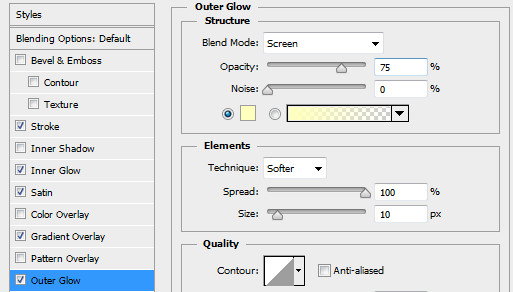
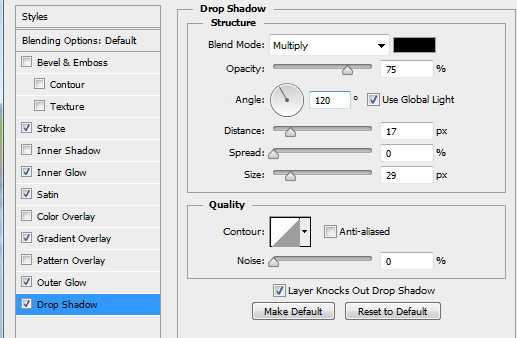
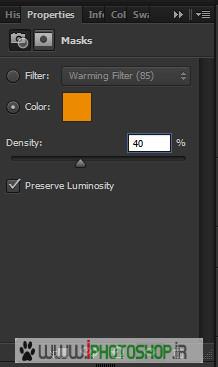

 آموزش فتوشاپ (بخش دوم)
آموزش فتوشاپ (بخش دوم)